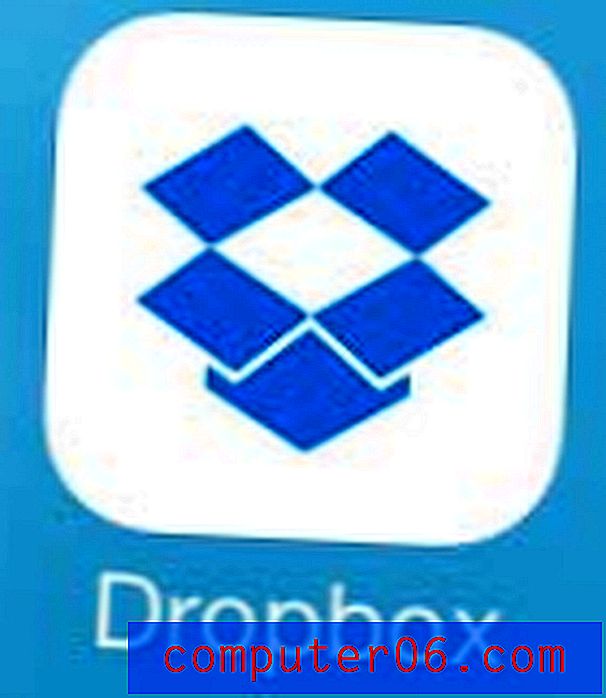1Revisión de contraseña
4.5 de 5
Características convenientes precio
4 de 5
Sin plan gratuito, desde $ 35.88 / año facilidad de uso
4.5 de 5
Es posible que deba consultar el manual apoyo
4.5 de 5
Artículos, YouTube, foro
Sumario rápido
Las contraseñas son un problema: si son fáciles de recordar, son fáciles de descifrar. Las contraseñas seguras son difíciles de recordar y difíciles de escribir, ¡y necesita tantas! ¿Entonces que puedes hacer? ¿Mantenerlos en notas adhesivas pegadas a su monitor? ¿Utiliza la misma contraseña para cada sitio? No, esas prácticas introducen riesgos de seguridad significativos. La práctica más segura hoy en día es usar un administrador de contraseñas.
1Password creará contraseñas seguras únicas para cada sitio en el que inicie sesión y las completará automáticamente, independientemente del dispositivo que esté utilizando. Solo necesita recordar su contraseña maestra 1Password. Funciona con la mayoría de los dispositivos, navegadores web y sistemas operativos (Mac, Windows, Linux), por lo que sus contraseñas estarán disponibles cuando sea necesario, incluso en dispositivos móviles (iOS, Android).
Es un servicio premium que se remonta a 2005 y ofrece más funciones que la competencia. Tendrá que pagar por el servicio, y si se toma en serio la seguridad (como debería serlo) lo considerará dinero bien gastado. A diferencia de gran parte de la competencia (consulte la sección Alternativas de la revisión), no se ofrece un plan básico gratuito. Pero puedes probarlo gratis durante 30 días. Aquí están los costos de los principales planes ofrecidos:
- Personal: $ 35.88 / año,
- Familia (5 miembros de la familia incluidos): $ 59.88 / año,
- Equipo: $ 47.88 / usuario / año,
- Negocio: $ 95.88 / usuario / año.
Además de la falta de un plan gratuito, estos precios son bastante competitivos, y el plan Family representa un valor muy bueno (como lo es LastPass '). ¿Es 1Password el mejor administrador de contraseñas para usted? Sigue leyendo para averiguarlo.
Lo que me gusta
- Con todas las funciones
- Excelente seguridad
- Multiplataforma para escritorio y móvil
- Plan familiar asequible
- Sin plan gratuito
- No se pueden agregar documentos con la cámara del teléfono
- No se pueden completar las contraseñas de la aplicación
- No se pueden completar formularios web
1 Contraseña
Calificación general: 4.4 de 5 Mac / PC / Mobile, $ 35.88 Visitar sitioNavegacion rapida
// ¿Por qué deberías confiar en mí?
// 1Revisión de contraseña: ¿Qué hay para ti?
// Razones detrás de mis comentarios y calificaciones
// Alternativas a 1Password
// Conclusión
¿Por qué deberías confiar en mí?
Mi nombre es Adrian Try, y los administradores de contraseñas han sido una parte sólida de mi vida durante más de una década. Probé brevemente Roboform hace casi 20 años, y he usado administradores de contraseñas a diario desde 2009.
Comencé con LastPass, y poco después la compañía para la que trabajaba pidió a todos sus empleados que lo usaran. Pudieron dar a los miembros del equipo acceso a los inicios de sesión del sitio web sin compartir la contraseña. Configuré diferentes perfiles de LastPass para que coincidan con mis diversos roles y cambié automáticamente entre ellos simplemente cambiando los perfiles en Google Chrome. El sistema funcionó bien.
Algunos de los miembros de mi familia también se han convencido del valor de un administrador de contraseñas y están usando 1Password. Otros continúan usando la misma contraseña simple que han estado usando durante décadas. Si eres como ellos, espero que esta revisión te haga cambiar de opinión.
Durante los últimos años he estado usando la solución predeterminada de Apple, iCloud Keychain, para ver cómo se mantiene a la competencia. Sugiere contraseñas seguras cuando las necesito (aunque no tan seguras como las de 1Password), las sincroniza con todos mis dispositivos Apple y ofrece completarlas en páginas web y aplicaciones. Definitivamente es mejor que no usar un administrador de contraseñas, pero espero evaluar otras soluciones nuevamente mientras escribo estas reseñas.
Así que instalé la versión de prueba de 30 días de 1Password en mi iMac y la probé a fondo durante una semana.

1Revisión de contraseña: ¿Qué hay para ti?
1Password tiene que ver con prácticas seguras de contraseña y más, y enumeraré sus características en las siguientes seis secciones. En cada subsección, exploraré lo que ofrece la aplicación y luego compartiré mi opinión personal.
1. Almacene de forma segura sus contraseñas
En lugar de guardar todas sus contraseñas en una hoja de papel o en una hoja de cálculo, o tratar de mantenerlas en su cabeza, 1Password las almacenará para usted. Se mantendrán en un servicio seguro en la nube y se sincronizarán con todos sus dispositivos.
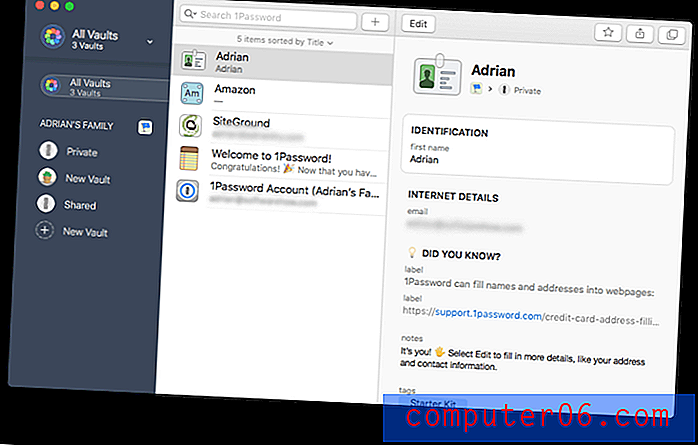
Quizás se pregunte si almacenar todas sus contraseñas en el mismo lugar en Internet es peor que guardarlas en una hoja de papel en su cajón. Después de todo, si alguien lograra acceder a su cuenta de 1Password, ¡tendría acceso a todo! Esa es una preocupación válida. Pero creo que al usar medidas de seguridad razonables, los administradores de contraseñas son los lugares más seguros para almacenar información confidencial.
Eso comienza contigo. Use una contraseña maestra de 1 contraseña segura, no la comparta con nadie y no la deje tirada en un trozo de papel.
Su contraseña maestra protege todo lo que almacena en 1Password, por lo que es importante elegir una buena. Su contraseña maestra debe ser única, aleatoria y memorable, y el uso del generador de contraseñas 1Password garantizará que lo sea. (1 Contraseña)
A continuación, 1Password le proporciona una clave secreta de 34 caracteres que deberá ingresar al iniciar sesión desde un nuevo dispositivo o navegador web. La combinación de una contraseña maestra segura y una clave secreta hace que sea casi imposible para un hacker obtener acceso. La clave secreta es una característica de seguridad única de 1Password y ninguno de los competidores la ofrece.
Debe almacenar su clave secreta en algún lugar seguro, pero disponible, pero siempre puede copiarla desde las preferencias de 1Password si la tiene instalada en un dispositivo diferente.
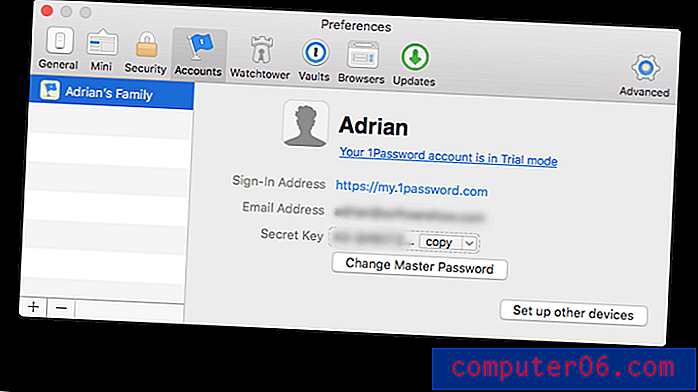
Al presionar el botón "Configurar otros dispositivos", se muestra un código QR que se puede escanear en otro dispositivo o computadora al configurar 1Password.
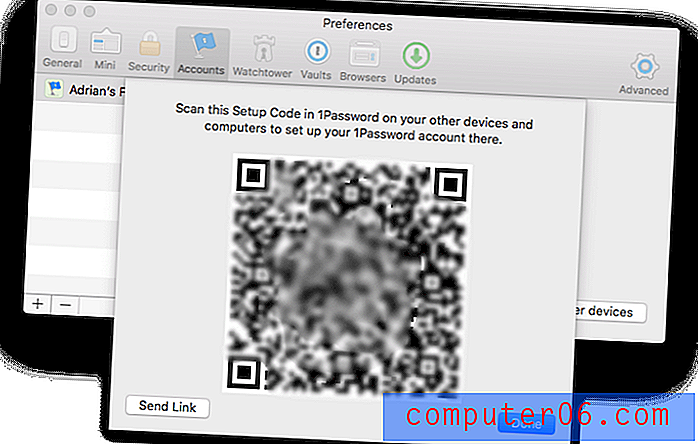
Como precaución de seguridad adicional, puede activar la autenticación de dos factores (2FA). Luego, necesitará más que su contraseña maestra y clave secreta cuando inicie sesión en un nuevo dispositivo: necesitará un código de una aplicación de autenticación en su dispositivo móvil. 1Password también le solicita que use 2FA en cualquier servicio de terceros que lo admita.
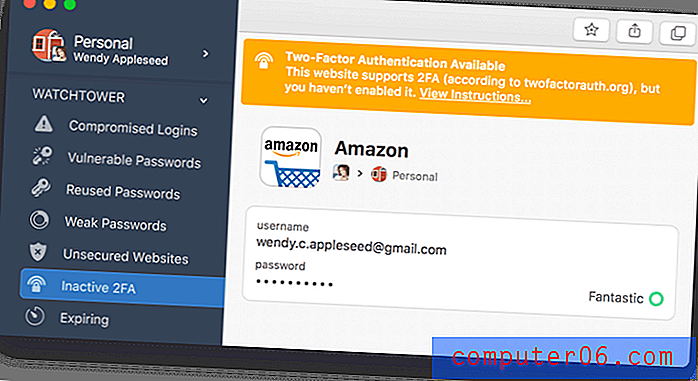
Una vez que 1Password conozca sus contraseñas, las colocará automáticamente en categorías establecidas. Puede organizarlos aún más agregando sus propias etiquetas.
1Password puede registrar sus nombres de usuario y contraseñas cuando inicia sesión en aplicaciones y sitios web.
1Password recordará nuevas contraseñas a medida que cree nuevas cuentas, pero tendrá que ingresar sus contraseñas existentes manualmente, no hay forma de importarlas a la aplicación. Puede hacerlo todo a la vez, o uno a la vez a medida que accede a cada sitio web. Para hacerlo, seleccione Nuevo inicio de sesión en el menú desplegable.
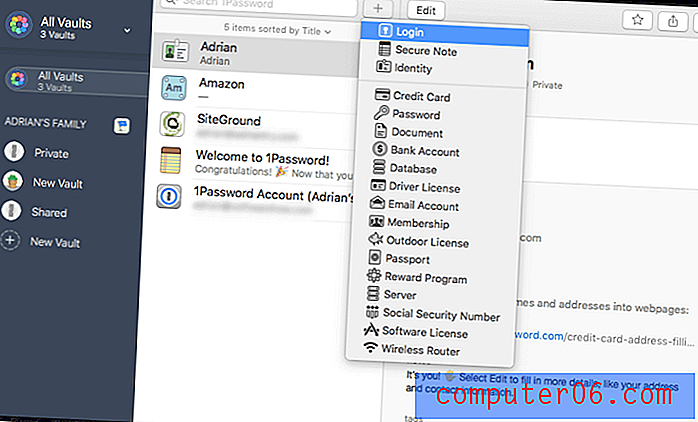
Complete su nombre de usuario, contraseña y cualquier otro detalle.
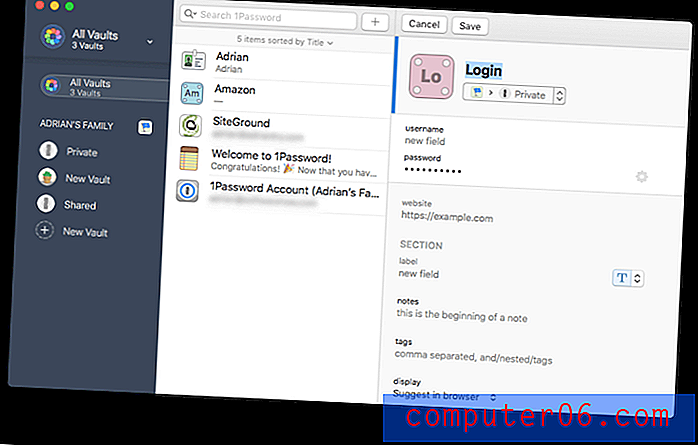
Puede organizar sus contraseñas en varias bóvedas para mantener sus contraseñas personales y de trabajo separadas u organizarlas en categorías. Por defecto, hay dos bóvedas, Privada y Compartida. Puede usar bóvedas más afinadas para compartir un conjunto de inicios de sesión con ciertos grupos de personas.
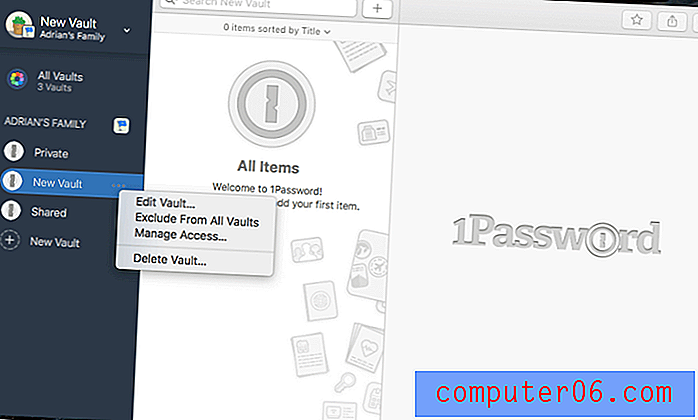
Mi toma personal:
Un administrador de contraseñas es la forma más segura y conveniente de trabajar con la multitud de contraseñas con las que tenemos que lidiar cada día. Se almacenan en línea utilizando múltiples estrategias de seguridad, luego se sincronizan en cada uno de sus dispositivos para que sean accesibles en cualquier lugar y en cualquier momento que los necesite.
2. Genere contraseñas seguras y únicas para cada sitio web
Sus contraseñas deben ser fuertes, bastante largas y no una palabra del diccionario, por lo que son difíciles de descifrar. Y deben ser únicos para que si su contraseña para un sitio se ve comprometida, sus otros sitios no serán vulnerables. Privacy Australia explica la importancia de utilizar una contraseña segura y única para cada sitio que visite:
La mejor manera de protegerse contra los descifradores de contraseñas es usar cadenas largas y complejas de letras, números y símbolos. Las contraseñas son como las llaves de tu casa. No importa si sus paredes están hechas de acero reforzado y concreto con el mejor sistema de seguridad para el hogar que el dinero puede comprar si las cerraduras de sus puertas no funcionan.
Usar una contraseña débil como "123456" es como dejar las llaves junto con la dirección de su casa escrita en una servilleta en un bar local donde se sabe que los ladrones pasan el rato.
Cada vez que crea una cuenta nueva, 1Password puede generar una contraseña segura y única para usted. Aquí hay un ejemplo. Cuando esté creando una nueva cuenta en su navegador web, acceda a la aplicación haciendo clic derecho en el campo de contraseña o haciendo clic en el icono 1Password en su barra de menú, luego haga clic en el botón Generar contraseña.
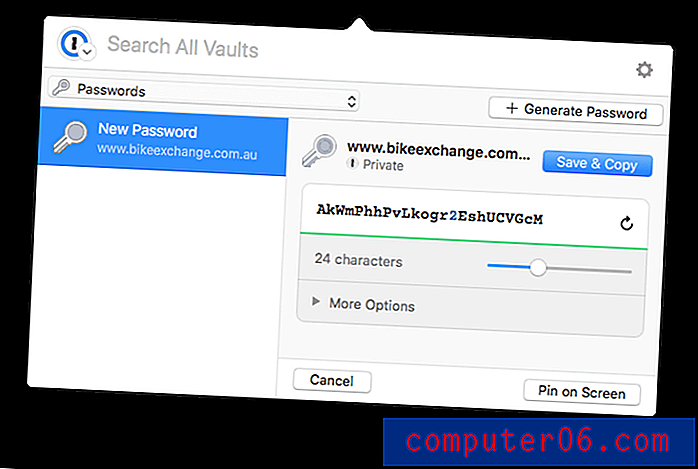
Esa contraseña será difícil de hackear, pero también será difícil de recordar. Afortunadamente, 1Password lo recordará por usted y lo completará automáticamente cada vez que inicie sesión en el servicio, desde cualquier dispositivo desde el que inicie sesión.
Mi toma personal:
Nuestro correo electrónico, fotos, datos personales, datos de contacto e incluso nuestro dinero están disponibles en línea y están protegidos por una contraseña simple. Crear una contraseña segura y única para cada sitio parece mucho trabajo y mucho que recordar. Afortunadamente, 1Password hará el trabajo y recordará por ti.
3. Iniciar sesión automáticamente en sitios web
Ahora que tiene contraseñas largas y seguras para todos sus servicios web, apreciará que 1Password las complete por usted. Puede hacerlo desde el icono de la barra de menú (la "mini aplicación"), pero tendrá una mejor experiencia si instala la extensión 1Password X para cada navegador que use. (Se instala automáticamente para Safari en la Mac).
Puede iniciar rápidamente la instalación de su extensión haciendo clic en el icono de la barra de menú cuando use su navegador. La mini aplicación ofrecerá instalarlo por usted. Por ejemplo, aquí está el mensaje que recibí al usar Google Chrome.
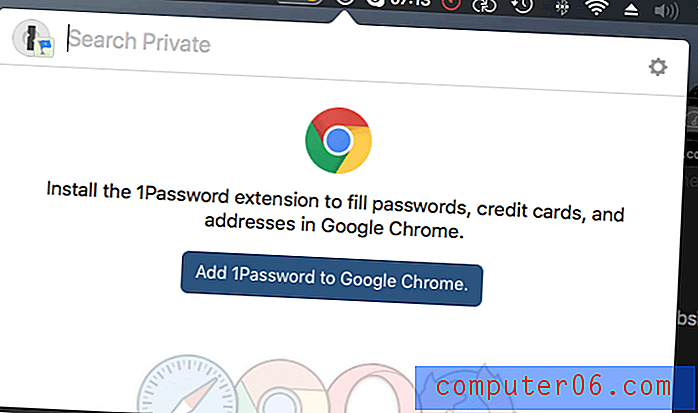
Al hacer clic en el botón Agregar 1Password a Google Chrome, se abrió una nueva pestaña en Chrome que me permitió instalar la extensión.
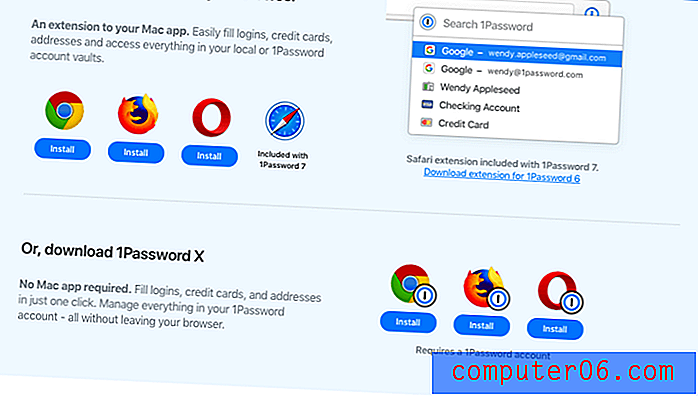
Una vez instalado, 1Password le ofrecerá completar la contraseña por usted, siempre que haya iniciado sesión en el servicio y no haya expirado. De lo contrario, primero deberá ingresar su contraseña maestra de 1 contraseña.

Si no tiene instalada la extensión del navegador, su inicio de sesión no se completará automáticamente. En su lugar, deberá presionar una tecla de acceso directo o hacer clic en el icono de la barra de menú de 1 Contraseña. Puede definir sus propias teclas de acceso directo para bloquear y mostrar 1Password y completar un inicio de sesión.
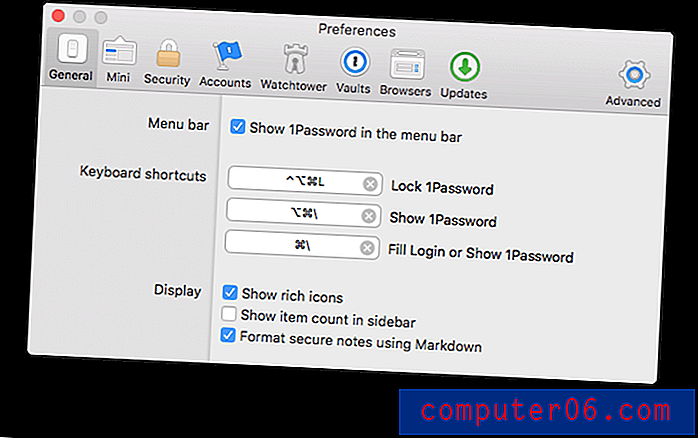
La Versión 4 también podría iniciar sesión en las aplicaciones, pero esa característica no se ha implementado completamente desde que la base de código se reescribió para la Versión 6. Lo mismo se puede decir sobre los formularios web. Las versiones anteriores pudieron hacerlo bien, pero la característica aún no se ha implementado completamente en la Versión 7.
Mi toma personal:
¿Alguna vez tuvo que ingresar una contraseña larga varias veces porque no podía ver lo que estaba escribiendo? Incluso si lo haces bien la primera vez, puede ser frustrante. Ahora que 1Password lo escribirá automáticamente, sus contraseñas pueden ser tan largas y complejas como desee. Eso es seguridad extra sin esfuerzo.
4. Conceder acceso sin compartir contraseñas
Si tiene un plan familiar o comercial, 1Password le permite compartir sus contraseñas con sus empleados, compañeros de trabajo, cónyuge e hijos, y lo hace sin que ellos sepan cuál es la contraseña. Esa es una gran característica porque los niños y los empleados no siempre son tan cuidadosos como deberían ser con las contraseñas, e incluso pueden compartirlas con otros.
Para compartir el acceso a un sitio con todos los miembros de su familia o plan de negocios, simplemente mueva el elemento a su Bóveda compartida.
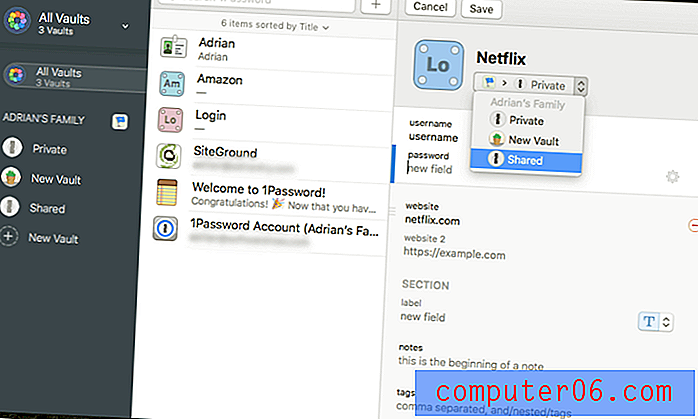
Por supuesto, no debe compartir todo con sus hijos, pero darles acceso a su contraseña de red inalámbrica o Netflix es una gran idea. ¡No creerías con qué frecuencia tengo que repetir contraseñas a mi familia!
Si desea compartir algunas contraseñas con ciertas personas pero no con todas, puede crear una nueva bóveda y administrar quién tiene acceso.
Mi toma personal:
A medida que mis roles en varios equipos evolucionaron a lo largo de los años, mis gerentes pudieron otorgar y retirar el acceso a varios servicios web. Nunca necesité saber las contraseñas, simplemente iniciaría sesión automáticamente al navegar por el sitio. Eso es especialmente útil cuando alguien deja un equipo. Debido a que nunca supieron las contraseñas, eliminar su acceso a sus servicios web es fácil e infalible.
5. Almacene de forma segura documentos e información privados
1Password no es solo para contraseñas. También puede usarlo para documentos privados y otra información personal, almacenándolos en diferentes bóvedas y organizándolos con etiquetas. De esa manera, puede mantener toda su información importante y confidencial en un solo lugar.
Sus inicios de sesión y documentos privados se almacenan de forma segura en su bóveda de contraseñas. Esto mantiene su información bloqueada de ladrones, piratas informáticos y otros tipos desagradables.
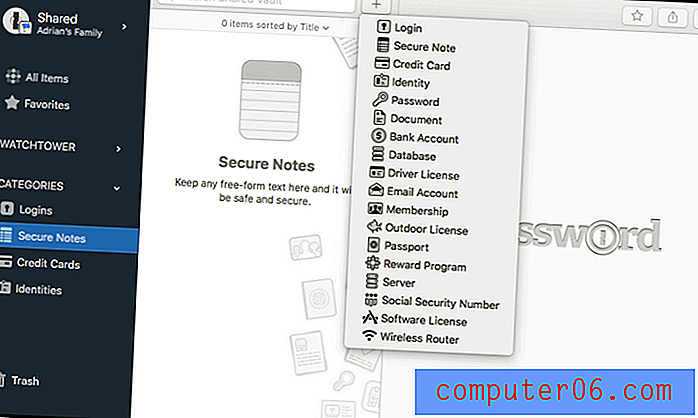
1Password le permite almacenar:
- inicios de sesión,
- notas seguras,
- detalles de la tarjeta de crédito,
- identidades,
- contraseñas
- documentos,
- detalles de cuenta bancaria,
- credenciales de bases de datos,
- licencias de conducir,
- credenciales de cuenta de correo electrónico,
- membresías,
- licencias al aire libre,
- pasaportes
- programas de recompensa,
- inicios de sesión del servidor,
- números de seguridad social,
- licencias de software,
- contraseñas de enrutador inalámbrico.
Los documentos se pueden agregar arrastrándolos a la aplicación, pero 1Password no le permite tomar fotos de sus tarjetas y documentos con la cámara de su teléfono. Los planes personales, familiares y de equipo tienen asignado 1 GB de almacenamiento por usuario, y los planes empresariales y empresariales reciben 5 GB por usuario. Eso debería ser más que suficiente para los documentos privados que desea mantener disponibles pero seguros.
Cuando viaja, 1Password tiene un modo especial que elimina sus datos personales de su dispositivo móvil y los almacena dentro de su bóveda. Una vez que llegue a su destino, puede restaurarlo con un solo toque.
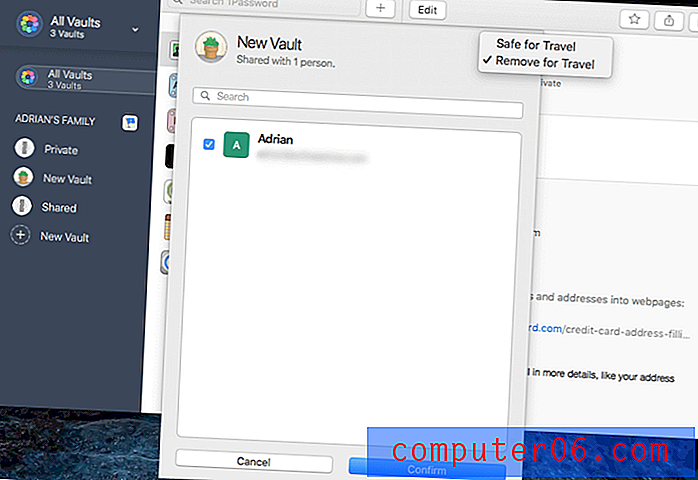
Ahora todo lo que tengo que hacer es asegurarme de que todos los artículos que necesito para viajar estén en una sola bóveda. Luego inicio sesión en mi cuenta en 1Password.com, marco esa bóveda como "segura para viajar" y activo el Modo de viaje en mi perfil. Desbloqueo 1Password en mis dispositivos para eliminar las bóvedas, y ahora estoy listo para mi viaje. Me voy de la soleada Winnipeg a San José, con suerte más soleada, lista para cruzar la frontera sabiendo que mi iPhone y mi Mac ya no contienen la gran mayoría de mi información confidencial.
Después de llegar a mi destino, puedo volver a iniciar sesión y desactivar el modo de viaje. Las bóvedas aparecen inmediatamente en mis dispositivos, y estoy de vuelta en el negocio. (Rick Fillion en el Blog 1Password)
Mi opinión personal: piense en 1Password como un Dropbox seguro. Almacene todos sus documentos confidenciales allí, y su seguridad mejorada los mantendrá a salvo de miradas indiscretas.
6. Tenga cuidado con las preocupaciones de contraseña
De vez en cuando, un servicio web que use será pirateado y su contraseña se verá comprometida. ¡Es un buen momento para cambiar su contraseña! Pero, ¿cómo sabes cuándo sucede eso? Es difícil hacer un seguimiento de tantos inicios de sesión. La Watchtower de 1Password puede avisarte.
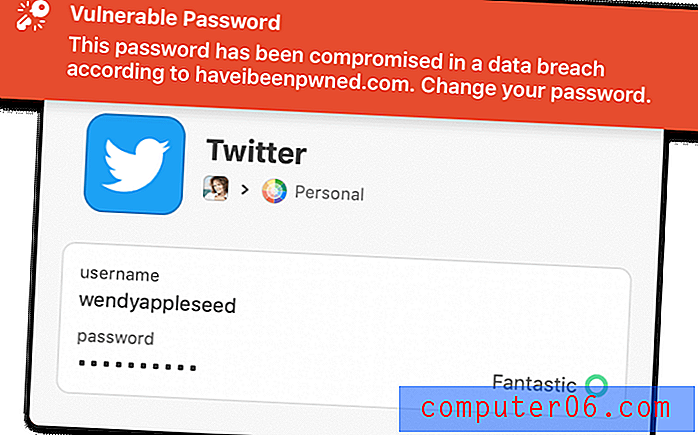
Watchtower realiza un seguimiento de las infracciones de contraseña y otros problemas de seguridad para que pueda mantener sus cuentas seguras. Comprueba si hay contraseñas débiles, comprometidas o duplicadas y le permite saber qué sitios carecen de autenticación de dos factores o usan HTTP no seguro.
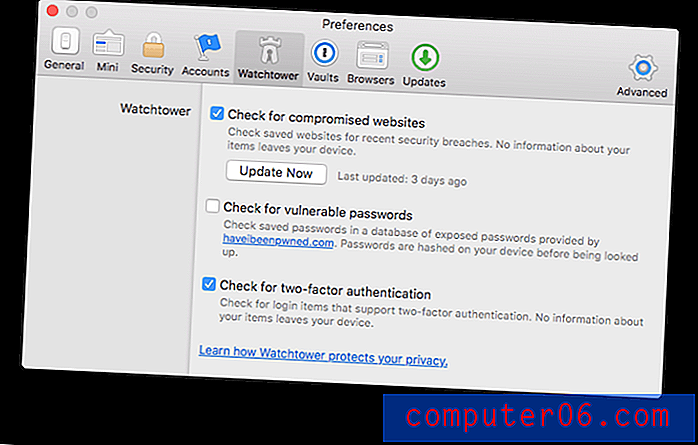
Watchtower es un panel de seguridad que le muestra:
- vulnerabilidades
- inicios de sesión comprometidos
- contraseñas reutilizadas
- Autenticación de dos factores
Otros administradores de contraseñas ofrecen características similares, a veces con más funcionalidad. Por ejemplo, cuando llega el momento de cambiar una contraseña que podría ser vulnerable, 1Password no ofrece una forma de hacerlo automáticamente. Esa es una característica que ofrecen otros administradores de contraseñas.
Mi toma personal:
Puede ser lo más cuidadoso posible con sus contraseñas, pero si un servicio web se ve comprometido, el hacker puede acceder a todas ellas y luego venderlas a quien esté dispuesto a pagar. 1Password realiza un seguimiento de estas infracciones (así como de otros problemas de seguridad) y le notifica cada vez que necesita cambiar su contraseña.
Razones detrás de mis comentarios y calificaciones
Efectividad: 4.5 / 5
1Password es uno de los administradores de contraseñas más populares, y por una buena razón. Contiene más funciones que la competencia (aunque las versiones recientes no pueden completar formularios web o contraseñas de aplicaciones), y está disponible en casi todas las plataformas.
Precio: 4/5
Si bien muchos administradores de contraseñas ofrecen un plan básico gratuito, 1Password no lo hace. Tendrá que pagar $ 36 / año para usarlo, que es casi lo mismo que cobran los principales competidores por un servicio equivalente. Si se compromete a pagar un plan, 1Password tiene un precio asequible y razonable, especialmente el plan familiar.
Facilidad de uso: 4.5 / 5
Encontré 1Password muy fácil de usar, a pesar de ser un poco peculiar de vez en cuando. Necesitaba consultar el manual cuando probaba algunas características, pero las instrucciones eran claras y fáciles de encontrar.
Soporte: 4.5 / 5
La página de soporte de 1Password ofrece artículos de búsqueda con enlaces rápidos a artículos que lo ayudan a comenzar, familiarizarse con las aplicaciones y artículos populares. También hay disponible una buena selección de videos de YouTube, y el foro de soporte 24/7 es útil. No hay chat en vivo o soporte telefónico, pero eso es típico de la mayoría de los programas de administración de contraseñas.
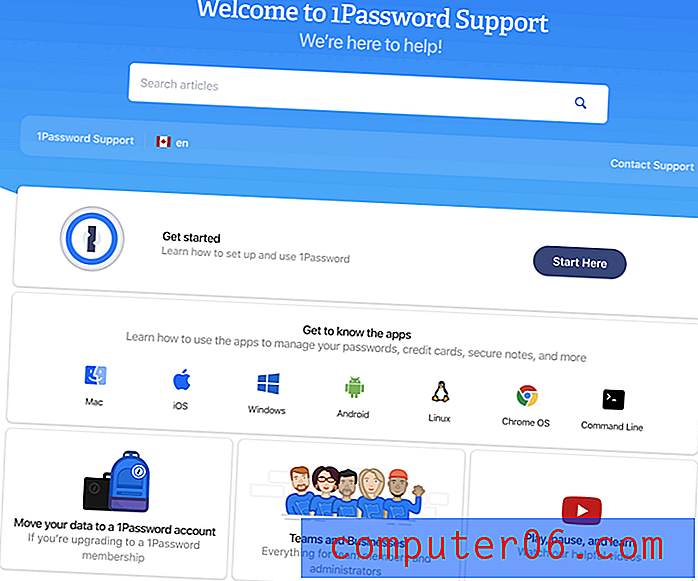
Alternativas a 1Password
Dashlane: Dashlane (Windows, Mac, Android, iOS, Linux) es una forma segura y sencilla de almacenar y completar contraseñas e información personal. Administre hasta 50 contraseñas con la versión gratuita o pague $ 39.96 / año por la versión premium. Lea nuestra revisión completa de Dashlane.
LastPass: LastPass (Mac, Windows, Linux, Chrome, Firefox, Safari, Internet Explorer, Opera, Microsoft Edge) recuerda todas sus contraseñas, por lo que no tiene que hacerlo. La versión gratuita le ofrece las características básicas, o actualice a Premium por $ 36 / año para obtener opciones de uso compartido adicionales, soporte técnico prioritario, LastPass para aplicaciones y 1 GB de almacenamiento. Los planes familiares son de $ 48 / año (para seis usuarios), y los planes de negocios comienzan en $ 48 / año / usuario.
McAfee True Key: True Key (Windows, Mac, iOS, Android, Chrome, Firefox, Microsoft Edge) guarda automáticamente e ingresa sus contraseñas, para que no tenga que hacerlo. Una versión gratuita limitada le permite administrar 15 contraseñas, y la versión premium de $ 19.99 / año maneja contraseñas ilimitadas.
Contraseña fija: la contraseña fija (Windows, Mac, Android, iOS, Chrome, Firefox, Safari, Internet Explorer, Opera y más) le ahorra tiempo y lo mantiene a salvo. Completa automáticamente los formularios en línea, genera contraseñas seguras y automáticamente inicia sesión en los sitios web que visita. La versión gratuita le brinda seguridad de contraseña sin sincronización, copia de seguridad y uso compartido de contraseña. La versión Premium cuesta $ 29.99 / año o $ 149.99 de por vida.
Keeper Password Manager: Keeper (Mac, Windows, Linux, iOS, Android, Chrome, Firefox, Safari, Internet Explorer, Edge, Opera) protege sus contraseñas e información privada para evitar violaciones de datos y mejorar la productividad de los empleados. Hay una gran variedad de planes disponibles, incluido un plan gratuito que admite almacenamiento ilimitado de contraseñas. El plan de paquete máximo cuesta $ 59.97 / año.
Roboform: Roboform (Windows, Mac, iOS, Android) es un gestor de formularios y relleno de contraseñas que almacena de forma segura todas sus contraseñas y lo conecta con un solo clic. Está disponible una versión gratuita que admite contraseñas ilimitadas, y el plan Everywhere de $ 23.88 / año ofrece sincronización en todos los dispositivos (incluido el acceso web), opciones de seguridad mejoradas y soporte prioritario 24/7.
Abine Blur: Abine Blur protege su información privada, incluidas las contraseñas y los pagos. Además de la gestión de contraseñas, también ofrece correos electrónicos enmascarados, rellenado de formularios y protección de seguimiento. Una versión gratuita está disponible, y la versión Premium cuesta $ 39 / año básico, o $ 99 / año ilimitado.
Conclusión
Hoy, todos necesitan un administrador de contraseñas. 1Password es uno de los mejores. Está disponible para todos los navegadores y sistemas operativos (tanto de escritorio como móviles), es fácil de usar, ofrece una seguridad excelente y tiene muchas características excelentes. Hay mucho que gustar, y ciertamente parece popular.
La versión actual todavía se está poniendo al día con las características que se ofrecieron anteriormente, incluido el llenado de contraseñas de aplicaciones y formularios web. El equipo parece comprometido a agregarlos eventualmente, pero si necesita esas funciones ahora, será mejor que reciba una aplicación diferente.
1Password es uno de los pocos servicios que no ofrece una versión básica gratuita. Si usted es un usuario "sin lujos", consulte la sección Alternativas de esta revisión para administradores de contraseñas con planes gratuitos. Sin embargo, los planes Individual y de Equipo tienen un precio competitivo y a $ 59.88 / año para hasta cinco miembros de la familia, el plan Family es una ganga (aunque LastPass 'es aún más asequible).
Entonces, si te tomas en serio la administración de contraseñas y estás dispuesto a pagar por todas las funciones, 1Password ofrece un excelente valor, seguridad y funcionalidad. Le recomiendo que utilice la prueba gratuita de 30 días para ver si satisface sus necesidades.
Consigue 1 contraseña
0/5 (0 Comentarios)